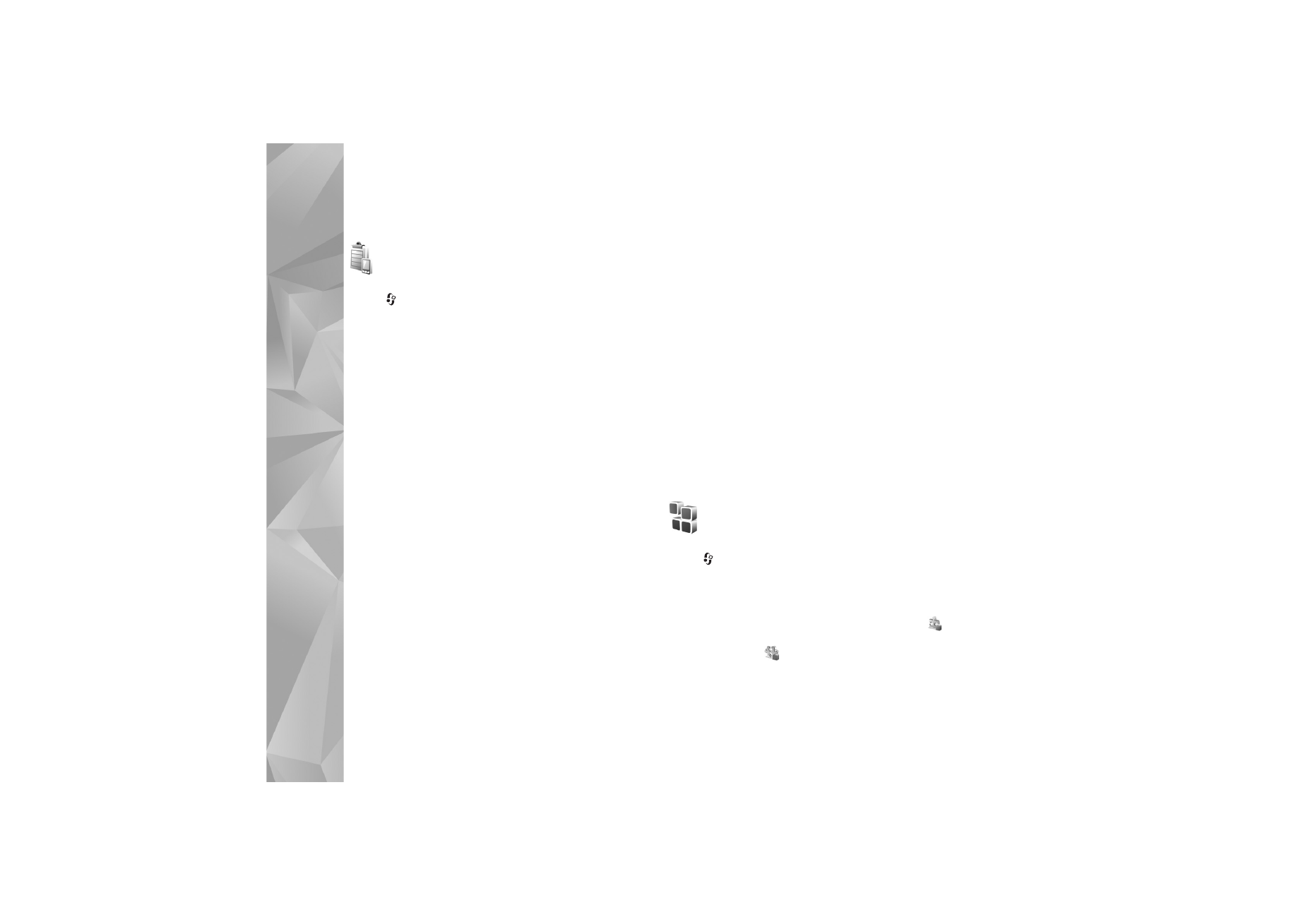
Sovellusten hallinta
Paina -näppäintä ja valitse
Työkalut
>
Sovell. hall.
.
Laitteeseen voi asentaa kahdentyyppisiä sovelluksia ja
ohjelmistoja. Tyypit ovat seuraavat:
•
J2ME™-sovellukset, jotka perustuvat Java™-
tekniikkaan ja joiden tarkennin on .jad tai .jar (
).
•
Muut Symbian-käyttöjärjestelmään sopivat sovellukset
ja ohjelmistot (
). Asennustiedostojen tarkennin on
.sis. Asenna vain tätä Nokia-laitetta varten
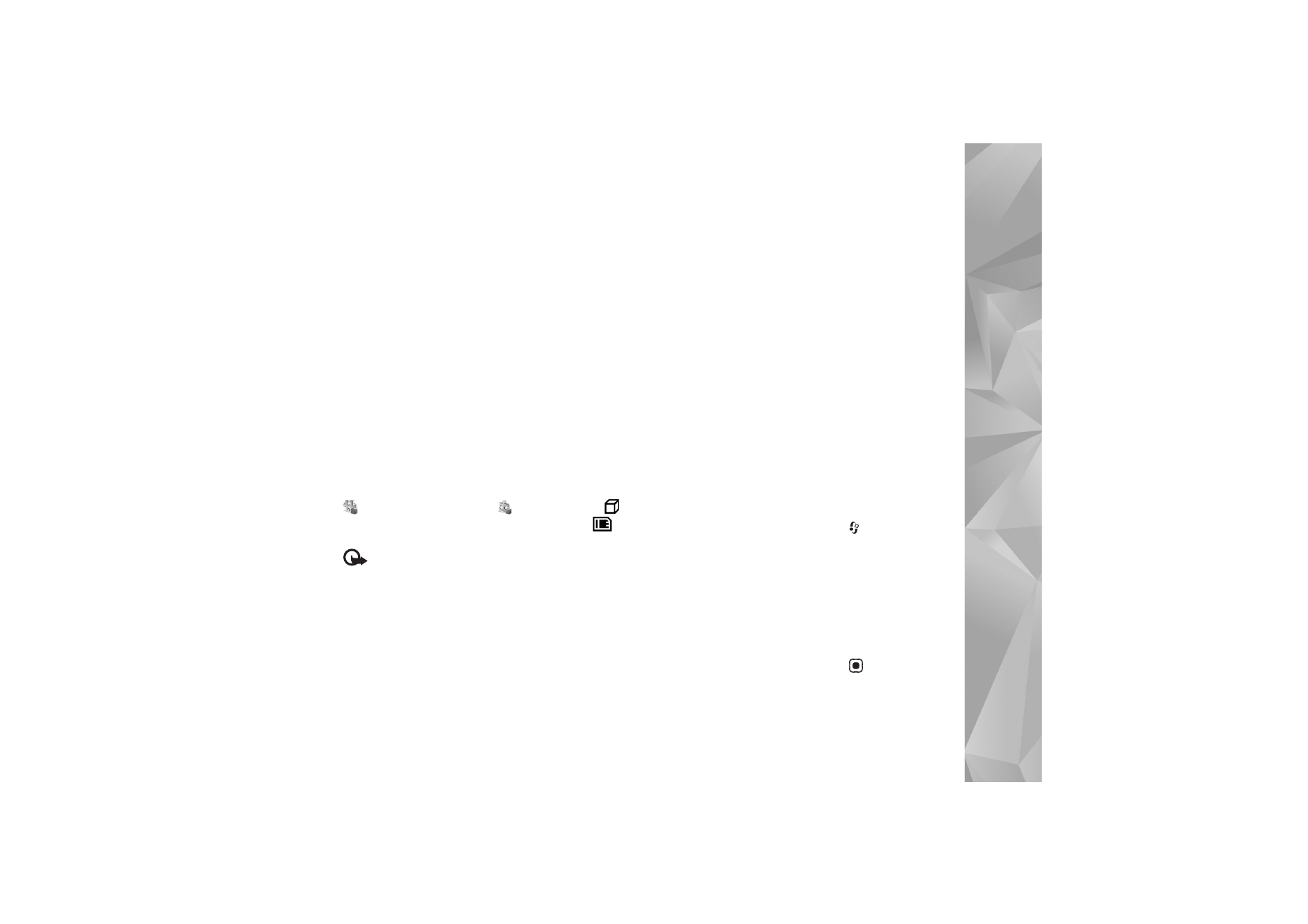
Työkalut
117
suunniteltuja ohjelmia. Ohjelmistojen toimittajat
viittaavat usein tämän tuotteen viralliseen
mallinumeroon.
Asennustiedostoja voi siirtää laitteeseen yhteensopivasta
tietokoneesta, hakea siihen selailun aikana tai lähettää
siihen multimediaviestissä, sähköpostin liitetiedostona tai
Bluetooth- tai infrapunayhteyden kautta. Voit asentaa
sovelluksen laitteeseen Nokia PC Suite -ohjelmiston Nokia
Application Installer -sovelluksen avulla. Jos käytät
Microsoft Windowsin Resurssienhallintaa tiedoston
siirtämiseen, tallenna tiedosto muistikortille
(paikallislevylle).
Sovellusten ja ohjelmistojen
asentaminen
tarkoittaa .sis-sovellusta,
Java-sovellusta,
sitä, että sovellusta ei ole asennettu kokonaan, ja
sitä,
että sovellus on asennettu yhteensopivalle muistikortille.
Tärkeää: Asenna ja käytä vain luotettavista lähteistä
peräisin olevia sovelluksia ja muita ohjelmia, kuten
Symbian-allekirjoitettuja tai Java Verified
TM
-testattuja sovelluksia.
Huomioi seuraavat asiat ennen asennusta:
•
Katso sovelluksen tyyppi, versionumero ja toimittaja
tai valmistaja valitsemalla
Valinnat
>
Näytä tiedot
.
•
Voit tarkastella sovelluksen varmenteen tietoja
valitsemalla
Valinnat
>
Näytä varmenne
. Katso
”Varmenteiden hallinta”, s. 128.
•
Jos asennat tiedoston, joka sisältää päivityksen tai
korjauksen jo olemassa olevaan sovellukseen, voit
palauttaa alkuperäisen sovelluksen vain, jos sinulla
on alkuperäinen asennustiedosto tai täydellinen
varmuuskopio poistetusta ohjelmapaketista. Jos haluat
palauttaa alkuperäisen sovelluksen, poista sovellus ja
asenna se uudelleen alkuperäisestä asennustiedostosta
tai varmuuskopiosta.
•
Java-sovellusten asentamiseen tarvitaan JAR-tiedosto.
Jos se puuttuu, laite voi pyytää hakemaan sen. Jos
sovellusta varten ei ole määritetty yhteysosoitetta,
laite kehottaa valitsemaan yhteysosoitteen. Kun haet
.jar-tiedostoa, joudut ehkä antamaan käyttäjänimen
ja salasanan palvelimelle pääsyä varten. Saat ne
sovelluksen toimittajalta tai valmistajalta.
1
Etsi asennustiedosto painamalla -näppäintä
ja valitsemalla
Työkalut
>
Sovell. hall.
. Voit
vaihtoehtoisesti etsiä asennustiedoston laitteen
muistista tai muistikortilta (jos se on asetettu
laitteeseen)
Tied.hall.
-sovelluksella tai valita
Viestit
>
Saapuneet
ja avata viestin, joka
sisältää asennustiedoston.
2
Valitse
Sovell. hall.
-sovelluksessa
Valinnat
>
Asenna
.
Selaa muissa sovelluksissa asennustiedoston kohdalle
ja käynnistä asennus painamalla -näppäintä.
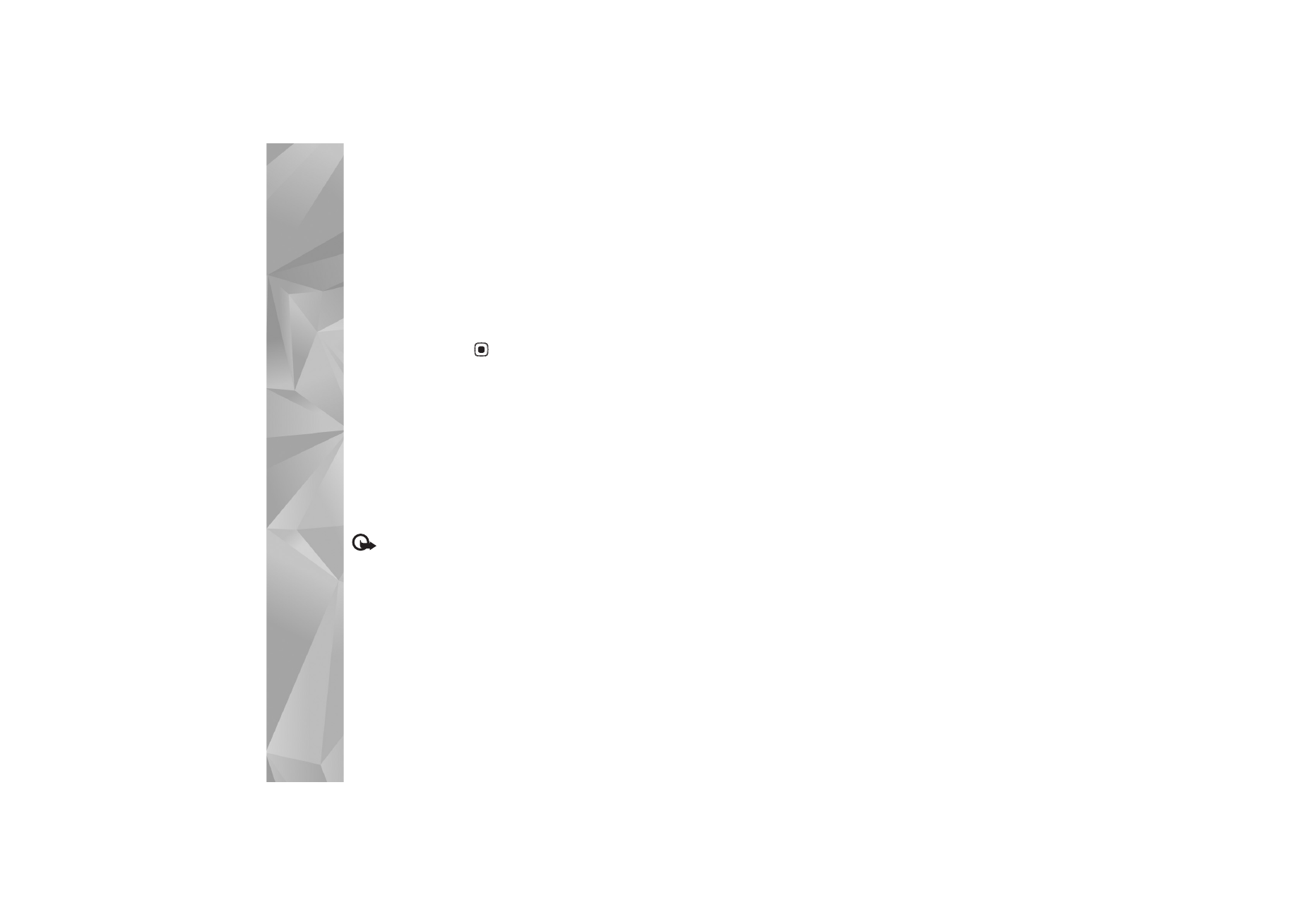
Työkalut
118
Asennuksen aikana laite näyttää asennuksen
edistymistä koskevaa tietoa. Jos asennat sovellusta,
jossa ei ole digitaalista allekirjoitusta tai varmennetta,
laitteessa näkyy varoitus. Jatka asennusta vain, jos olet
varma sovelluksen alkuperästä ja sisällöstä.
Voit käynnistää asennetun sovelluksen etsimällä sen
valikosta ja painamalla -näppäintä.
Jos haluat muodostaa verkkoyhteyden ja katsoa sovellusta
koskevia lisätietoja, valitse
Valinnat
>
Siirry Web-osoitt.
,
jos se on käytettävissä.
Jos haluat katsoa, mitä ohjelmapaketteja on asennettu
tai poistettu ja milloin, valitse
Valinnat
>
Näytä loki
.
Voit lähettää asennuslokin asiakastukeen, jotta siellä
nähtäisiin, mitä ohjelmia on asennettu tai poistettu,
valitsemalla
Valinnat
>
Lähetä loki
>
Tekstiviesti
tai
Sähköposti
(valittavissa vain, jos oikeat
sähköpostiasetukset ovat käytössä).
Tärkeää: Laitteessa voi olla vain yksi
virustentorjuntasovellus kerrallaan. Useampi kuin
yksi virustentorjuntatoiminnot sisältävä sovellus voi
vaikuttaa laitteen suorituskykyyn tai estää laitteen
toiminnan.
Kun yhteensopivalle muistikortille asennetaan sovelluksia,
asennustiedostot (.sis) jäävät laitteen muistiin. Tiedostot
voivat varata paljon muistia ja estää muiden tiedostojen
tallentamisen. Riittävän muistin määrän varmistamiseksi
varmuuskopioi asennustiedostot yhteensopivaan
tietokoneeseen Nokia PC Suite -ohjelmiston avulla ja
poista asennustiedostot laitteen muistista
tiedostonhallinnan avulla. Katso ”Tiedostonhallinta”, s. 22.
Jos .sis-tiedosto on viestin liite, poista viesti Viestit-
sovelluksen Saapuneet-kansiosta.
Sovellusten ja ohjelmistojen
poistaminen
Selaa ohjelmapaketin kohdalle ja valitse
Valinnat
>
Poista
. Vahvista valinta valitsemalla
Kyllä
.
Jos poistat ohjelman, voit asentaa sen uudelleen vain,
jos sinulla on alkuperäinen ohjelmapaketti tai täydellinen
varmuuskopio poistetusta ohjelmapaketista. Jos poistat
ohjelmapaketin, kyseisellä ohjelmalla luotuja
dokumentteja ei ehkä voi enää avata.
Jos toinen ohjelmisto käyttää poistamaasi ohjelmistoa tai
sen osaa, se voi lakata toimimasta. Yksityiskohtaisia tietoja
on asennetun ohjelmapaketin dokumentaatiossa.
Asetukset
Valitse
Valinnat
>
Asetukset
ja jokin seuraavista:
Varment. online-tark.
– Valitsemalla tämän voit tarkistaa
online-varmenteet ennen sovelluksen asentamista.
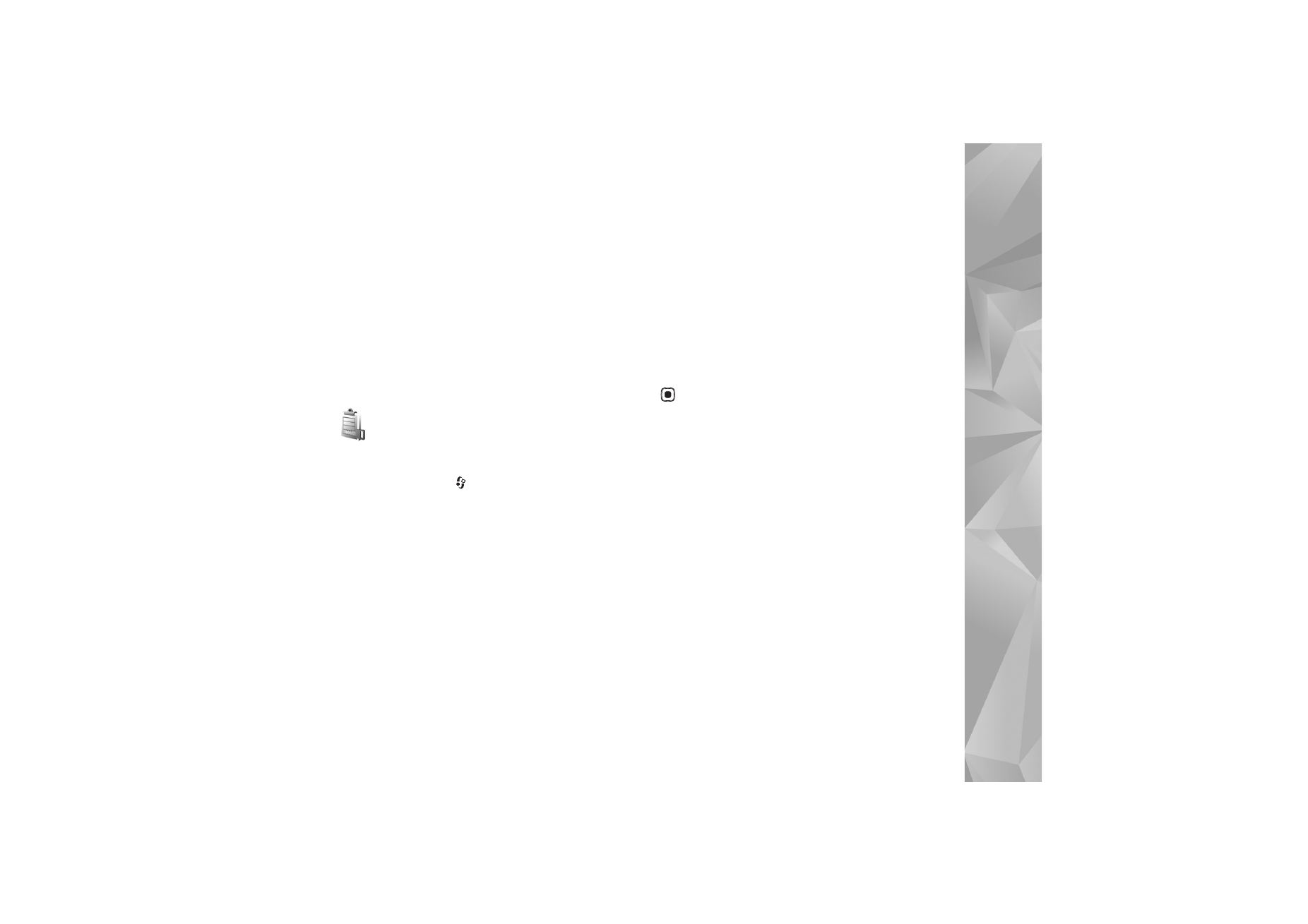
Työkalut
119
Oletus-Web-osoite
– Määritä online-varmenteiden
tarkistuksessa käytettävä oletusosoite.
Jotkin Java-sovellukset saattavat edellyttää puhelun
soittamista, viestin lähettämistä tai verkkoyhteyden
muodostamista johonkin tiettyyn yhteysosoitteeseen
lisätietojen tai -komponenttien hakemista varten. Selaa
Sovell. hall.
-päänäkymässä sovelluksen kohdalle, valitse
Valinnat
>
Sovell. asetukset
ja muuta kyseisen
sovelluksen asetuksia.